4 esclusione di elementi dal backup, Esclusione di elementi dal backup – Acronis True Image 2017 NG Manuale d'uso
Pagina 60
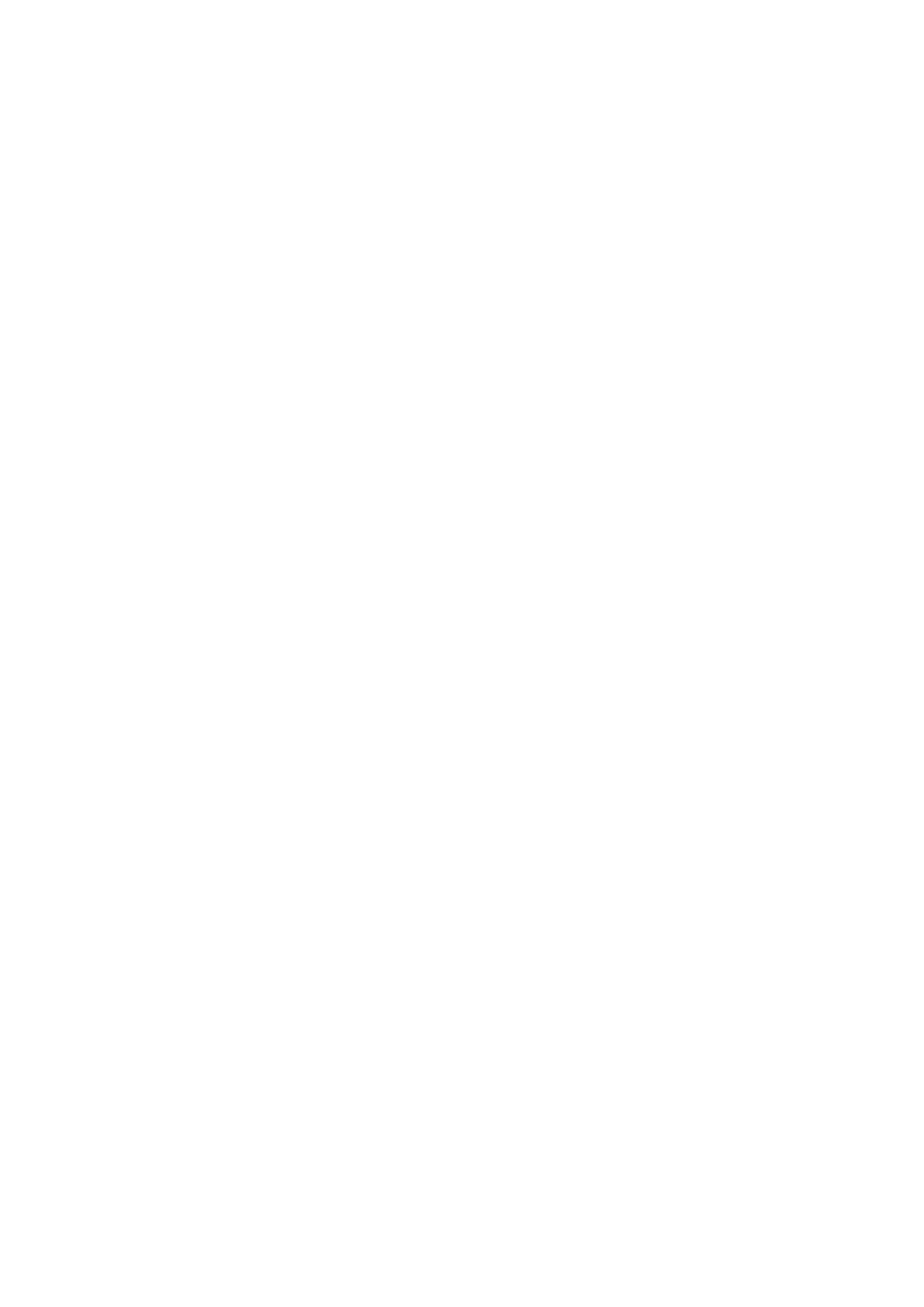
60
Copyright © Acronis International GmbH, 2002-2017
Se necessario, selezionare la casella di controllo Autenticazione SMTP e immettere il nome
utente e la password nei campi corrispondenti.
3. Per controllare se le impostazioni sono corrette, selezionare il pulsante Invia messaggio di posta
elettronica di prova.
Se l'invio del messaggio di prova fallisce, eseguire le seguenti operazioni:
1. Selezionare Mostra impostazioni estese.
2. Configurare le impostazioni di posta elettronica aggiuntive:
Immettere l'indirizzo di posta elettronica del mittente nel campo Da. Se non si è sicuri
dell'indirizzo da specificare, immettere qualunque indirizzo desiderato in formato standard,
per esempio [email protected].
Modificare l'oggetto del messaggio nel campo Oggetto, se necessario.
Per semplificare il monitoraggio di uno stato di backup, è possibile aggiungere le informazioni
più importanti all'oggetto dei messaggi di posta elettronica. È possibile digitare le seguenti
etichette di testo:
%BACKUP_NAME%: il nome del backup
%COMPUTER_NAME%: il nome del computer su cui è stato avviato il backup
%OPERATION_STATUS%: il risultato del backup o di altre operazioni
Ad esempio, è possibile digitare: Stato del backup %BACKUP_NAME%:
%OPERATION_STATUS% (%COMPUTER_NAME%)
Selezionare la casella di controllo Accedi al server della posta in arrivo.
Immettere il server della posta in arrivo (POP3) nel campo Server POP3.
Impostare la porta del server di posta in arrivo. Per impostazione predefinita, è impostata la
porta 110.
3. Selezionare nuovamente il pulsante Invia messaggio di prova.
Impostazioni di notifica aggiuntive:
Per inviare una notifica del completamento della procedura, selezionare la casella Invia notifica
dell'operazione completata correttamente.
Per inviare una notifica dell'esito negativo della procedura, selezionare la casella Invia notifica
dell'operazione non riuscita.
Per inviare una notifica con messaggi operativi, selezionare la casella di controllo Invia notifica
quando è richiesta l'interazione con l'utente.
Per inviare una notifica con il registro completo delle operazioni, selezionare la casella di
controllo Aggiungi il registro completo alla notifica.
4.4.4 Esclusione di elementi dal backup
Posizione: Opzioni > Esclusioni
Per escludere i file non necessari da un backup, specificare i tipi di file nella scheda Esclusioni delle
opzioni di backup. È possibile specificare le esclusioni per i backup di disco, i backup di file e i backup
online.
Quando si seleziona un file specifico per il backup, esso non può essere escluso tramite le
impostazioni di esclusione. Le impostazioni sono applicabili solo ai file che si trovano in una
partizione, in un disco o all'interno di una cartella selezionata per il backup.